如何在直播中合并添加特写和全景机位
如何在直播中合并添加特写和全景机位
如何制作多机位合并的特殊镜头呢?

今天由我给大家讲讲这个直播效果如何用免费的直播软件OBS来制作
- 首先确保直播推流的电脑里有安装OBS直播软件
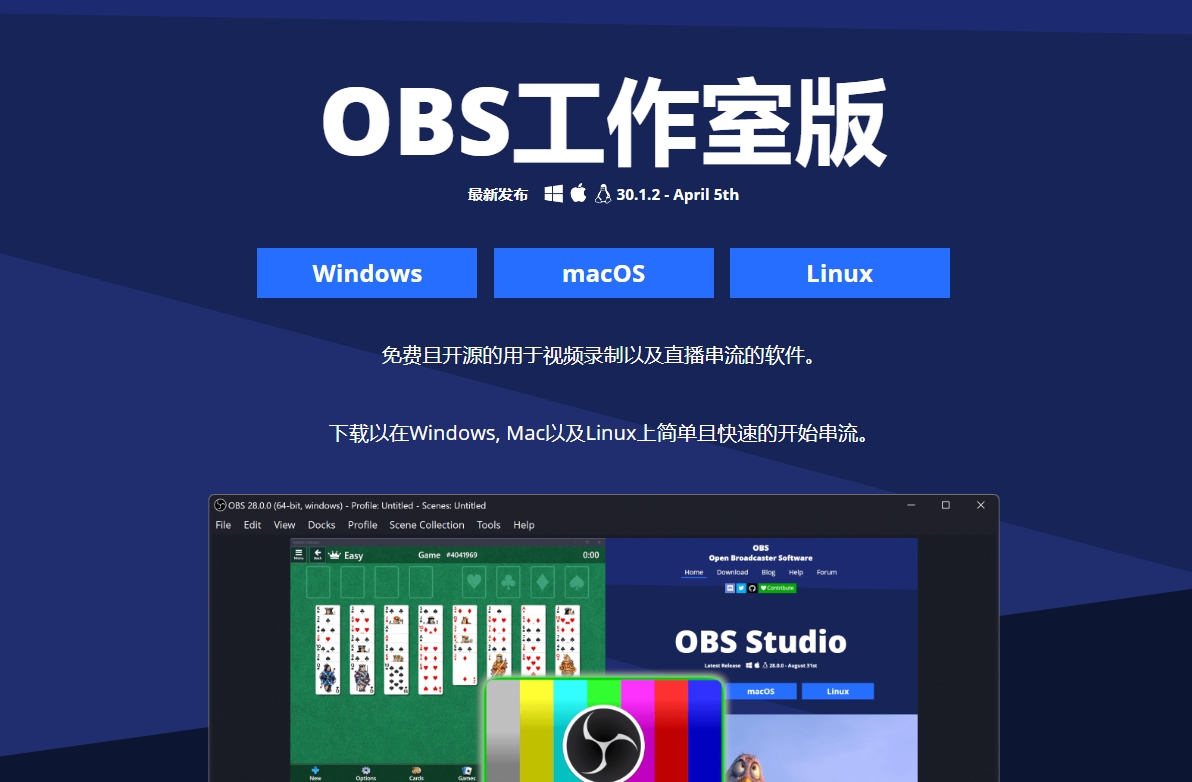
- 需要Adobe Photoshop这个软件
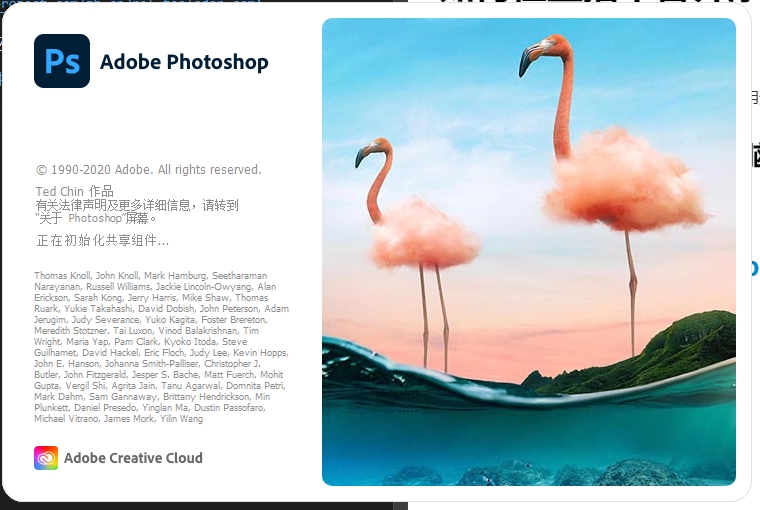
- 准备好上述两款软件我们直接进入教程
1.首先确定画幅比例,确定好是竖屏的画面还是横屏画面(这里用竖屏演示)
- 这里可以看到两个机位之间有个模糊的线将两个机位分开
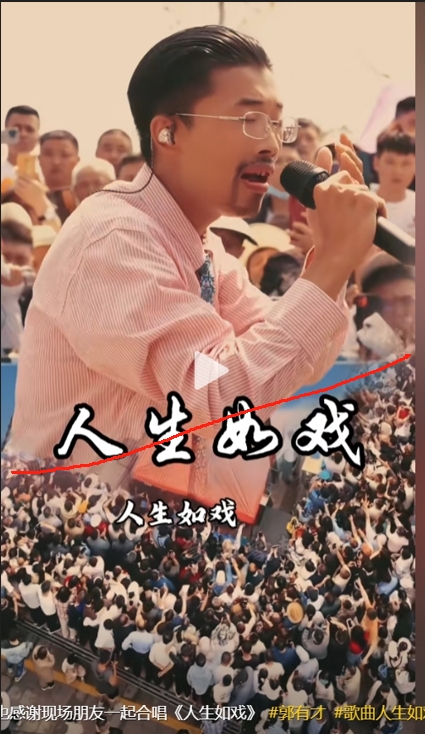
2. 我们进入到PS中新建一个1080*1920的竖屏的画布。注意背景内容要选择透明
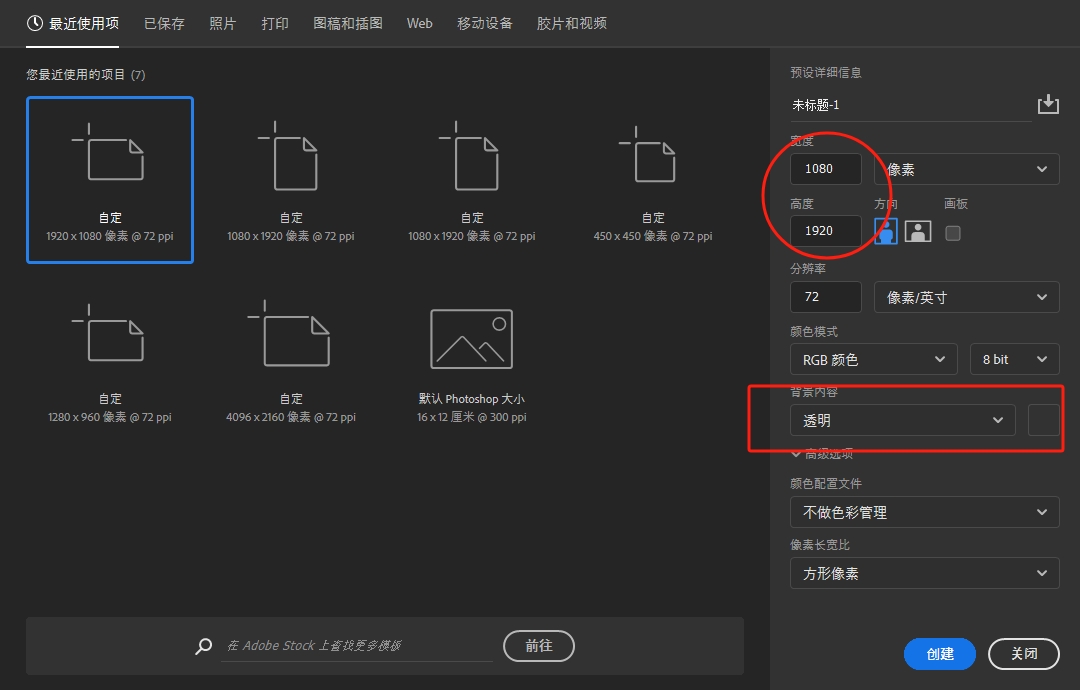
3. 进入到ps后我们直接选择渐变工具,然后将渐变工具的颜色调整下, 调整称左侧透明右侧白色
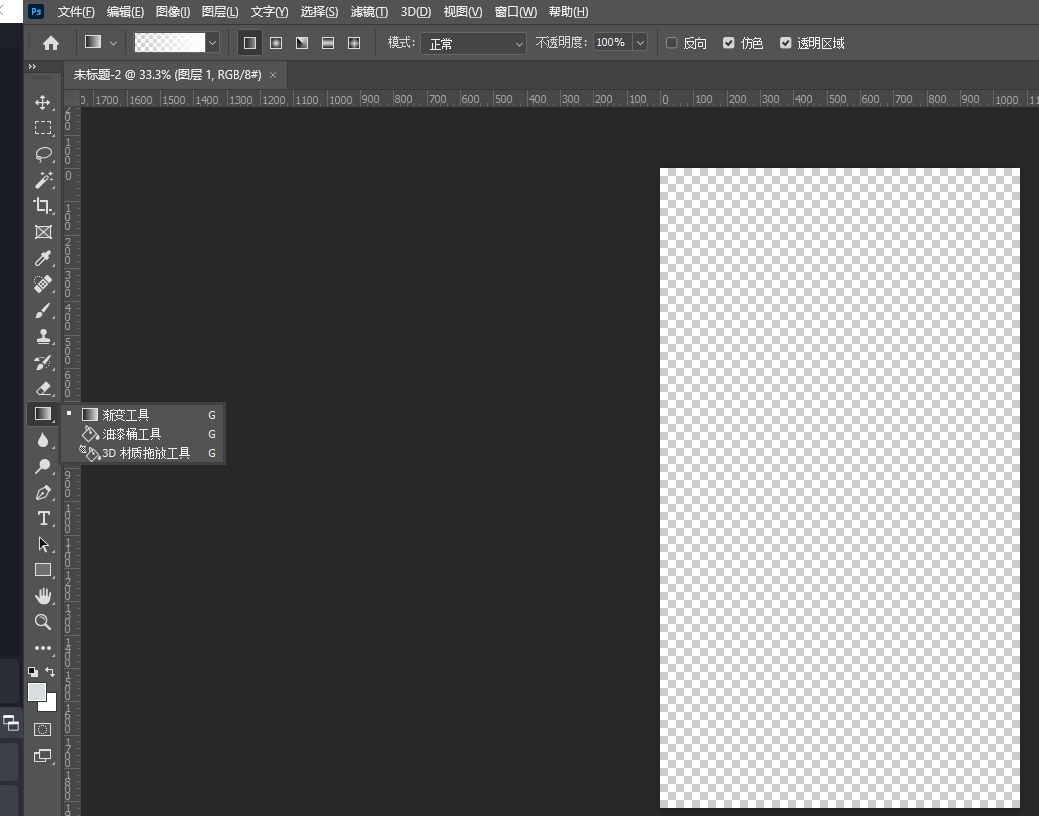
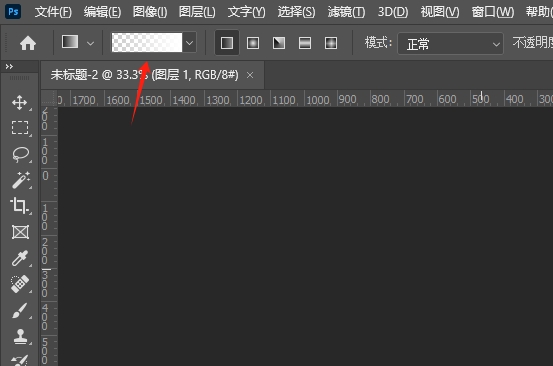
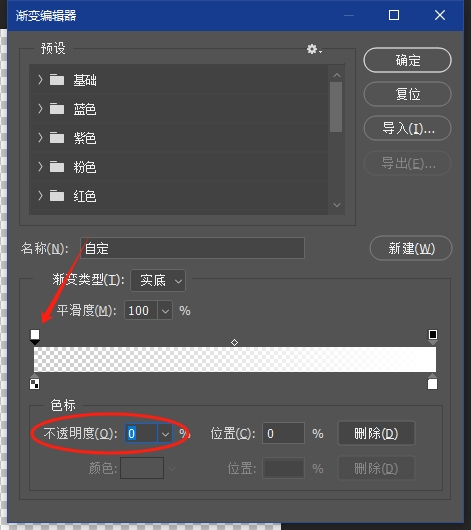
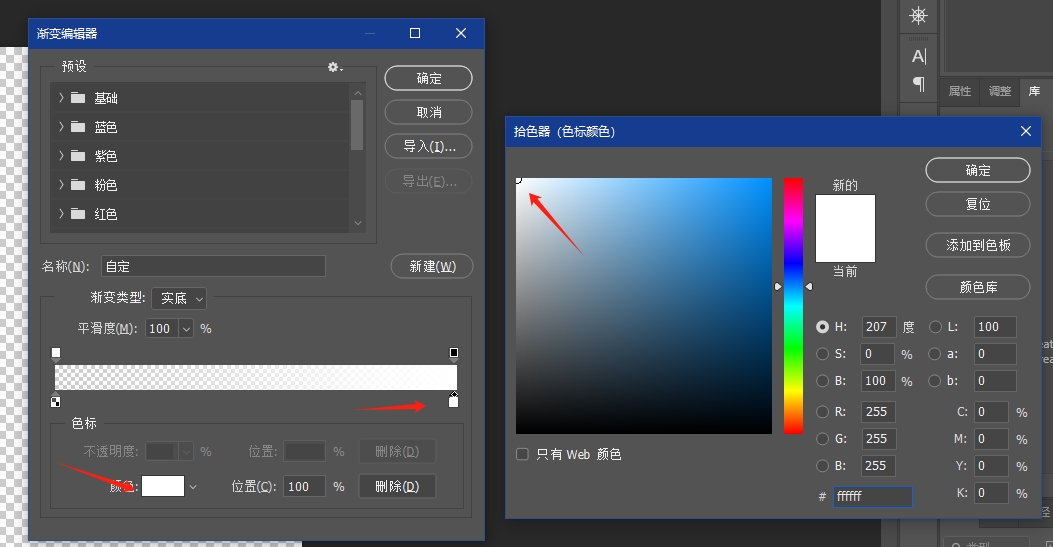
4. 在想要做为分界线的地方用鼠标画下渐变(线的长度代表着模糊的程度和范围)
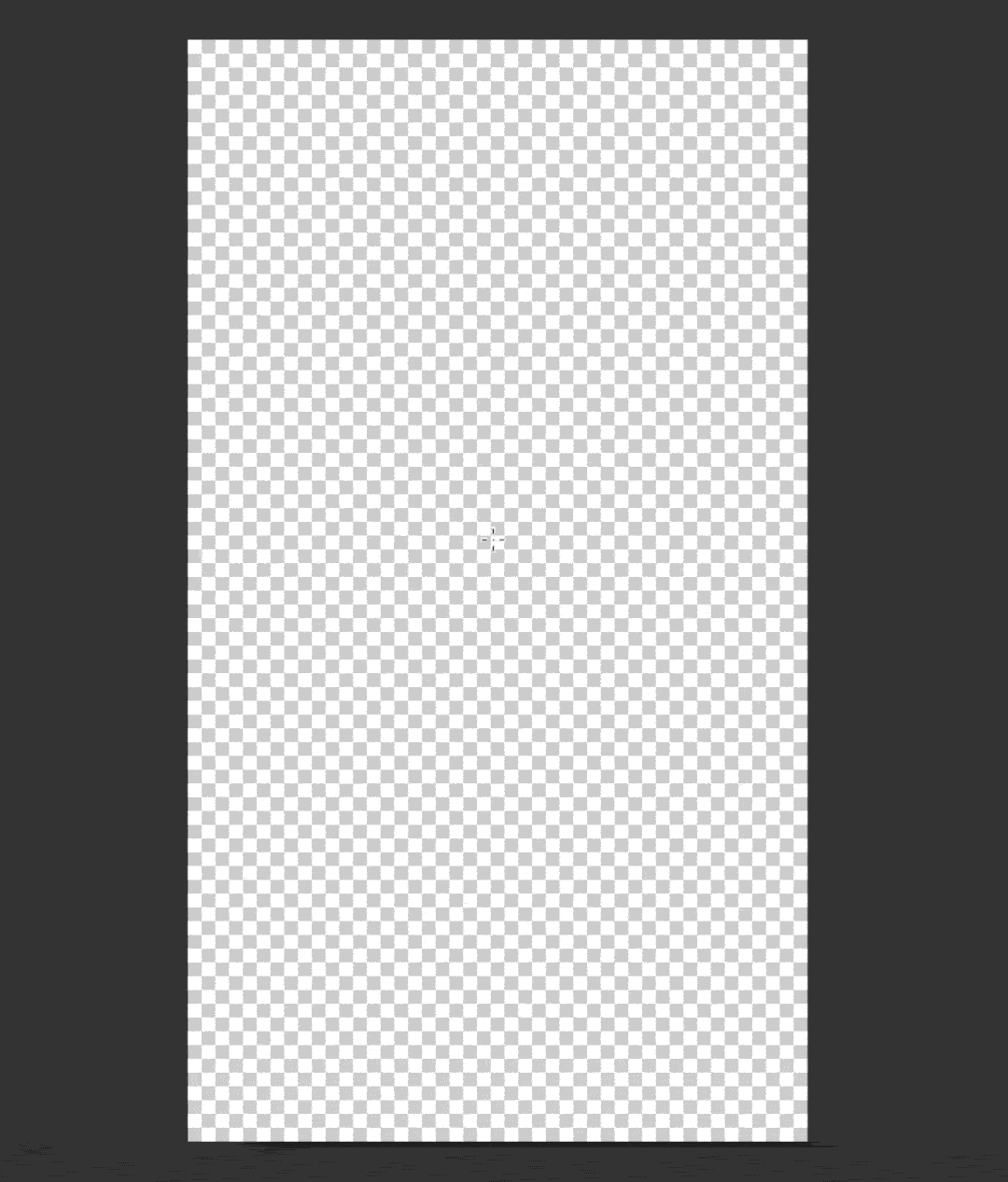
5.快捷键Ctrl+shift+alt+s另存为PNG-24并保留alpha通道的png
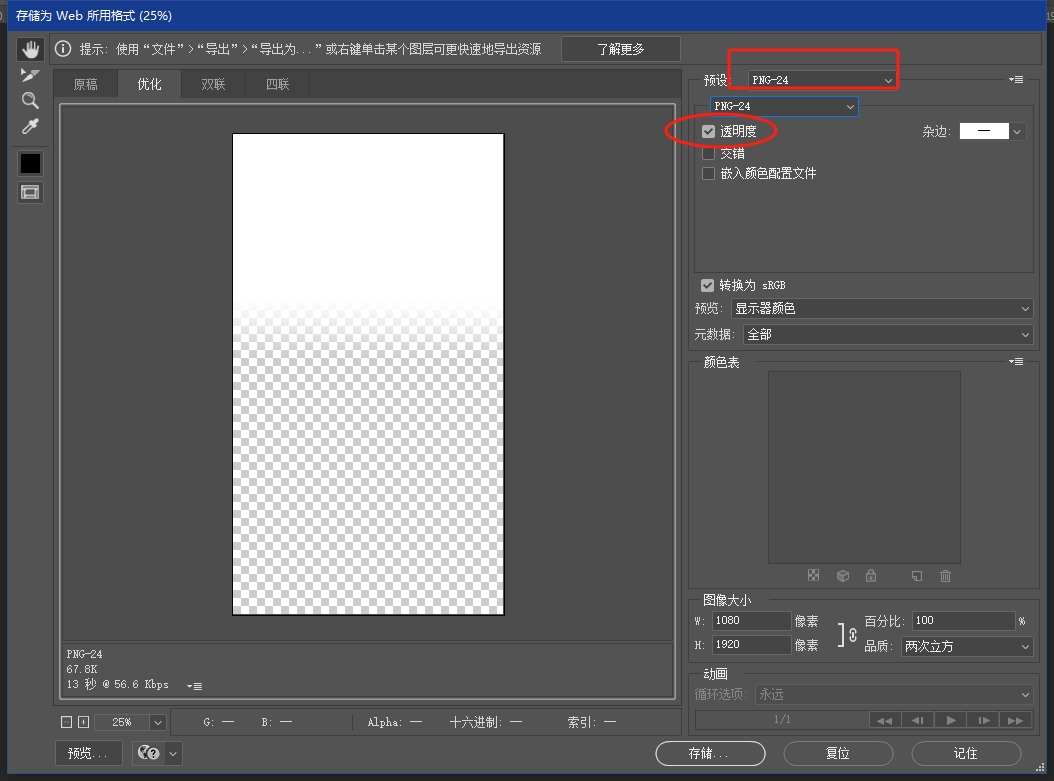
6.进入到OBS中快速添加两路摄像机(这里用视频代替)找到要做虚化的那个机位点击滤镜(通常该机位需要在图层最上层

7.在视频滤镜中添加效果图像蒙版/混合效果 类型选择Alpha蒙版 路径选择刚才做好的png蒙版
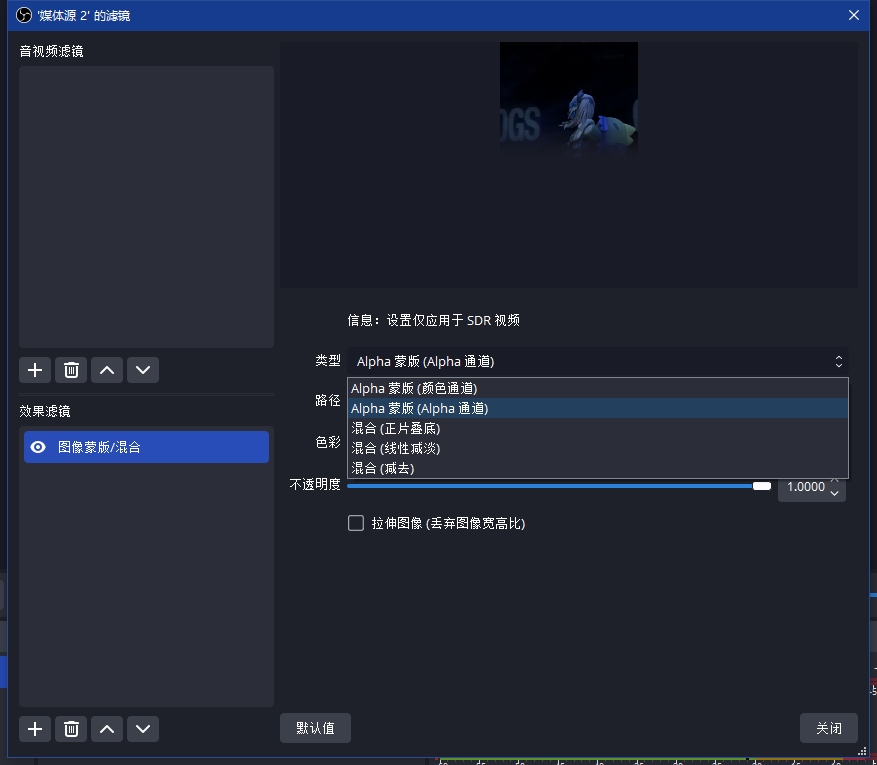
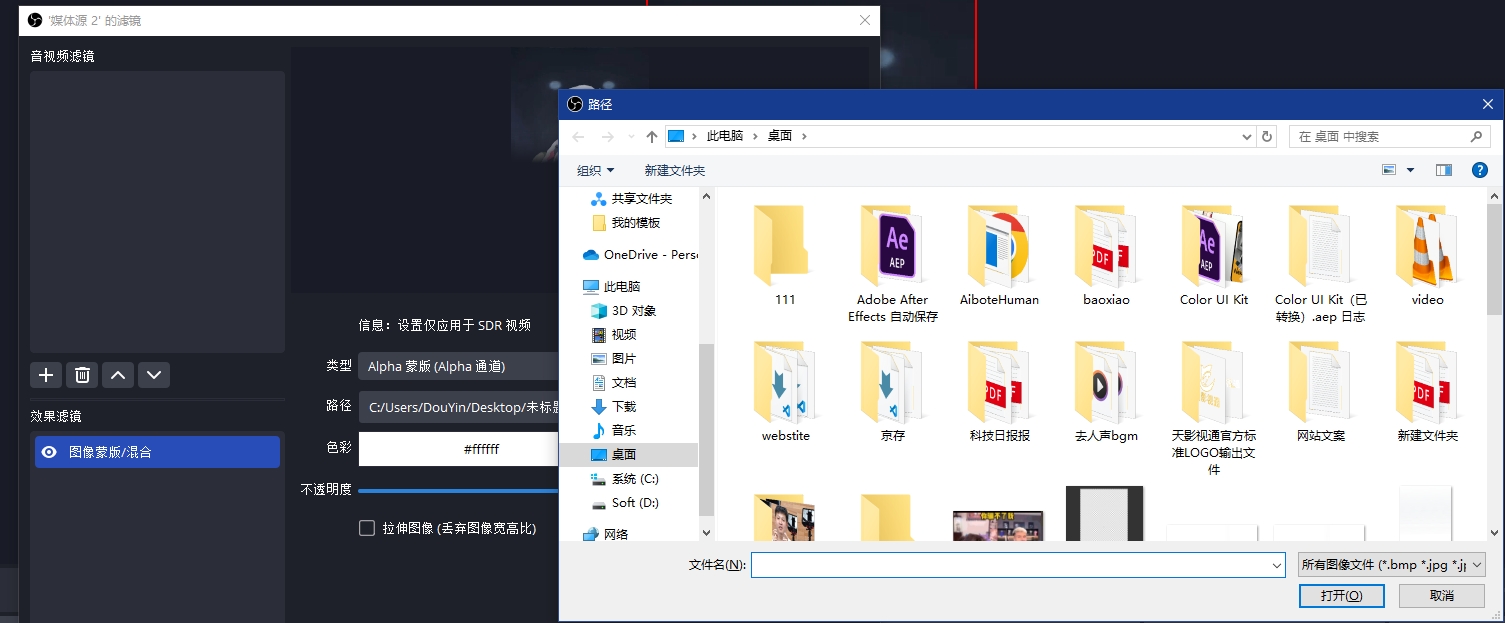
8. 点击确定后就可以看到效果了 画面的具体比例还是要根据渐变工具的范围强度来进行调节的

如何在直播中合并添加特写和全景机位
http://wapoi.top/archives/1717147822928